本文介绍: ethtool –s ethX [speed 10|100|1000] [duplex half|full] [autoneg on|off] //设置网口速率10/100/1000M、设置网口半/全双工、设置网口是否自协商。ethtool –h //显示ethtool的命令帮助(help) ethtool –i ethX //查询ethX网口的相关信息。ethtool ethx //查询ethx网口基本设置,其中 x 是对应网卡的编号,如eth0、eth1等等。
Filesystem Packages->console->network->ethtool


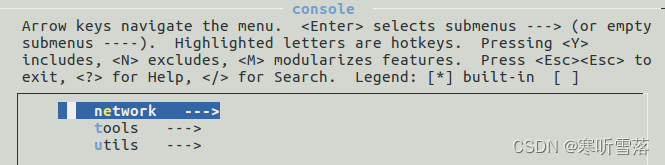

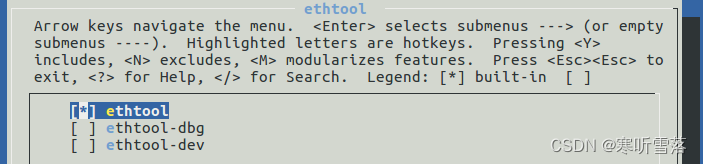
声明:本站所有文章,如无特殊说明或标注,均为本站原创发布。任何个人或组织,在未征得本站同意时,禁止复制、盗用、采集、发布本站内容到任何网站、书籍等各类媒体平台。如若本站内容侵犯了原著者的合法权益,可联系我们进行处理。





![[软件工具]文档页数统计工具软件pdf统计页数word统计页数ppt统计页数图文打印店快速报价工具](https://img-blog.csdnimg.cn/direct/09dfbaff3e9a47a9a551dd65fef5d482.jpeg)